Pamätajte na osvedčený Murphyho zákon, ktorý hovorí „Všetko, čo sa môže pokaziť, sa pokazí“? Všimli ste si, že nejaká neočakávaná chyba sa vždy objaví na obrazovke vášho počítača práve vtedy, keď to najviac potrebujete?
Ak sa ponáhľate a potrebujete sa pripojiť k dôležitej schôdzi cez Skype, posledná vec, ktorú chcete urobiť, je vyriešiť problém s kamerou. Neprepadajte panike, tu vstupuje do hry TechniPages. Pozrime sa, ako môžete rýchlo prinútiť Skype, aby rozpoznal váš fotoaparát.
Oprava Skype nerozpoznáva kameru v systéme Windows 10
⇒ Rýchla oprava: Ak používate externú kameru, skontrolujte, či je zariadenie správne pripojené k počítaču. Jemne zatlačte na okraje fotoaparátu a kábel, aby ste sa uistili, že je správne zapojený. Netreba dodávať, že sa uistite, že je kamera zapnutá.
Tiež nezabudnite skontrolujte stav služby Skype. Možno, že problém s fotoaparátom, s ktorým sa stretávate, je spôsobený všeobecným problémom, o ktorom je spoločnosť Microsoft informovaná.
Nechajte Skype používať váš fotoaparát
Skype sa prispôsobí nastaveniam vášho počítača. Ak ste upravili nastavenia ochrany osobných údajov tak, aby ste zabránili aplikáciám používať váš fotoaparát, Skype k nemu nebude mať prístup.
- Ísť do nastavenie a vyberte Ochrana osobných údajov.
- Pod Povolenia aplikácie (ľavý panel), kliknite na fotoaparát.
- Povoľte možnosť, ktorá hovorí Povoľte aplikáciám prístup k fotoaparátu.
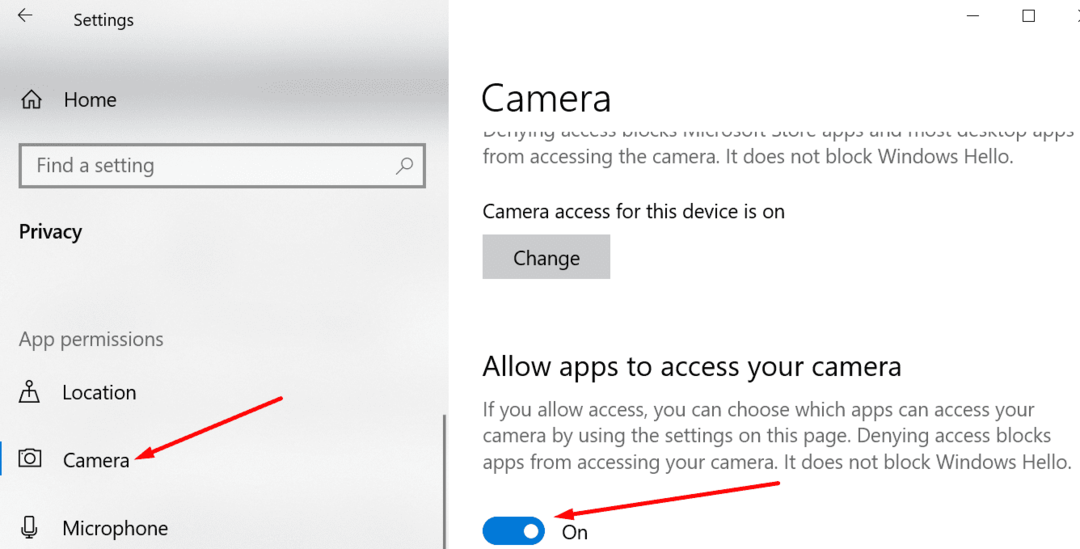
- Uistite sa, že Skype má povolený prístup k vašej kamere.
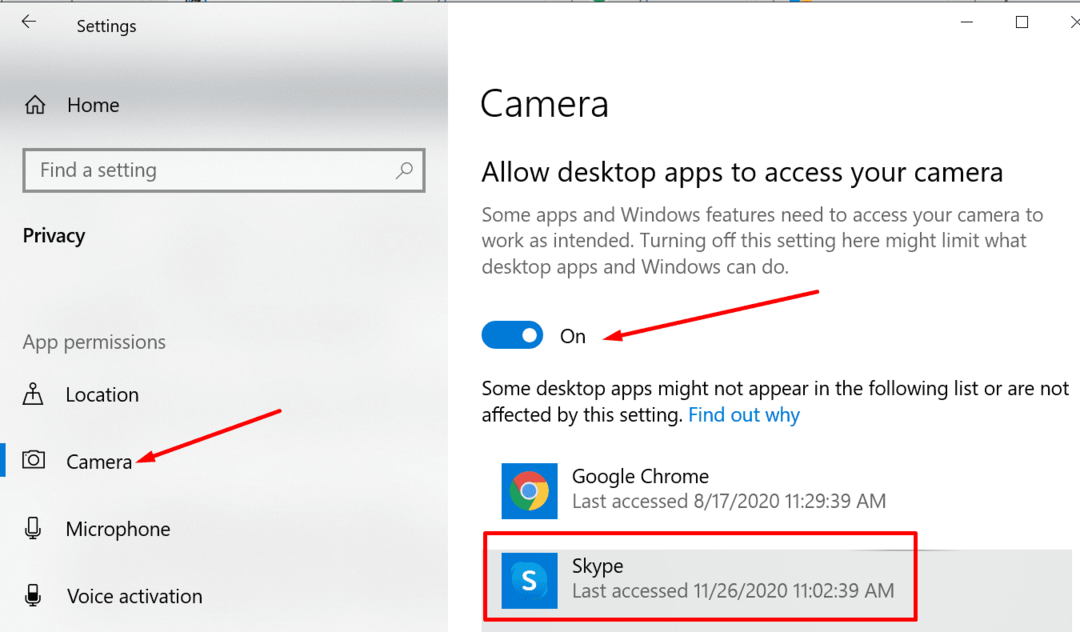
Aktualizujte ovládače fotoaparátu
Ak používate zastarané alebo poškodené ovládače fotoaparátu, Skype môže zlyhať pri detekcii fotoaparátu. Ak chcete problém vyriešiť, aktualizujte alebo preinštalujte ovládače.
- Spustite Správca zariadení a kliknite na Fotoaparáty.
- Potom kliknite pravým tlačidlom myši na ovládač fotoaparátu a vyberte Aktualizujte ovládač. Skontrolujte, či chyba nezmizla.
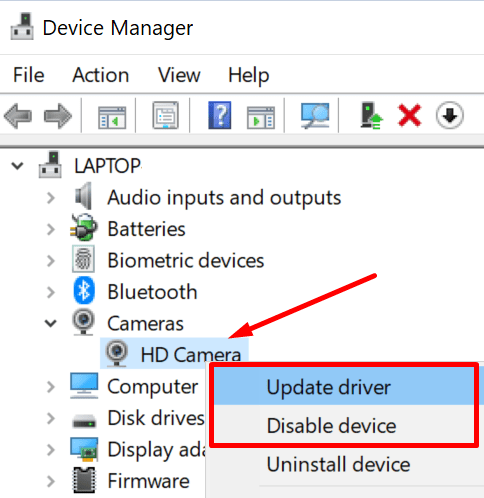
- Ak nie, preinštalujte ovládač fotoaparátu. Znova kliknite pravým tlačidlom myši na fotoaparát a vyberte Odinštalovať zariadenie tentokrát.
- Postupujte podľa pokynov na obrazovke a potom reštartujte počítač, aby sa automaticky nainštalovali najnovšie ovládače fotoaparátu.
Spustite Poradcu pri riešení problémov s hardvérom a zariadením
- Typ cmd na paneli vyhľadávania systému Windows kliknite pravým tlačidlom myši na príkazový riadok a spustite ho ako správca.
- Potom zadajte a spustite msdt.exe -id DeviceDiagnostic príkaz.
- Vyberte a spustite Nástroj na riešenie problémov s hardvérom a zariadeniami.

- Reštartujte počítač. Skontrolujte, či Skype teraz dokáže rozpoznať vašu kameru.
Zatvorte ostatné aplikácie pomocou fotoaparátu
Uistite sa, že ste zatvorili všetky ostatné aplikácie a programy, ktoré by mohli používať vašu webovú kameru. Možno, že iné aplikácie pristupovali k vášmu fotoaparátu a plne ho využívajú, čím bránia Skype vstúpiť na scénu.
Ak napríklad Teams alebo Zoom bežia na pozadí, zatvorte ich a skontrolujte, či sa tým problém nevyriešil.
Ak chcete ukončiť programy na pozadí, spustite Správca úloh a kliknite na Procesy tab. Potom kliknite pravým tlačidlom myši na programy, ktoré chcete ukončiť, a vyberte Ukončiť úlohu.

Aktualizujte Skype a Windows 10
Ak od poslednej aktualizácie verzie Skype a Windowsu 10 už uplynul nejaký čas, skontrolujte aktualizácie. Inštaláciou najnovších aktualizácií môžete rýchlo opraviť mnohé chyby vrátane problémov s kamerou Skype.
Ak chcete aktualizovať Skype, kliknite na Viac možností, vyberte nastaveniea prejdite na Pomoc a spätná väzba. Aplikácia vám povie, či používate zastaranú verziu.
Skype vás každopádne upozorní vždy, keď bude k dispozícii nová verzia aplikácie. Stačí zasiahnuť Aktualizovať tlačidlo.

Ak chcete aktualizovať verziu operačného systému, prejdite na nastavenie → Aktualizácia a zabezpečenie → aktualizácia systému Windows a kliknite na Skontroluj aktualizácie tlačidlo.

Ak nič nefungovalo, spustite prehliadač a dočasne ho prepnite na Web Skype. Medzitým môžete odinštalovať a znova nainštalovať samostatnú aplikáciu Skype. Inštalácia novej kópie aplikácie by mala vyriešiť problém s kamerou Skype.
Záver
Prísne nastavenia ochrany osobných údajov a zastarané ovládače fotoaparátu často bránia programu Skype v rozpoznaní vašej webovej kamery. Problém by malo vyriešiť vyladenie možností ochrany osobných údajov a aktualizácia ovládačov.
Dúfame, že vám táto príručka pomohla vyriešiť problém s kamerou Skype. Kliknite na komentáre nižšie a povedzte nám, ktoré riešenie pre vás fungovalo.